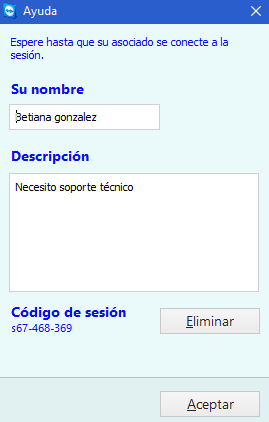Instalando TemaViewer Host
Si no sabe Como Instalar TeamViewer siga los pasos detallados a continuación:
El siguiente icono pertenece al instalador , que se encuentra en la carpeta que a elegido al descargar.
, que se encuentra en la carpeta que a elegido al descargar.
Instalación:
Al abrir presionar siguiente:
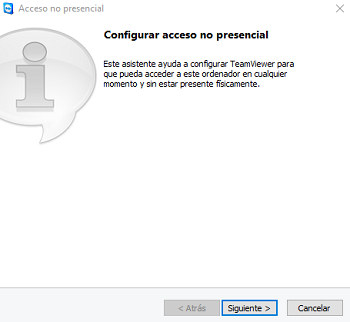
Seleccionar modo Privado:
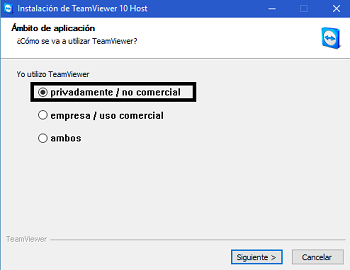
Aceptar los términos de licencia y confirmar uso privado:
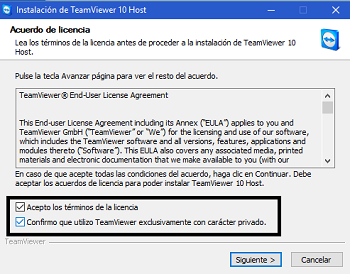
Esperar que términe la instalación:
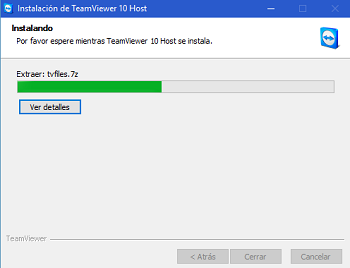
Configuración:
Para configurar el teamviewer de manera correcta:
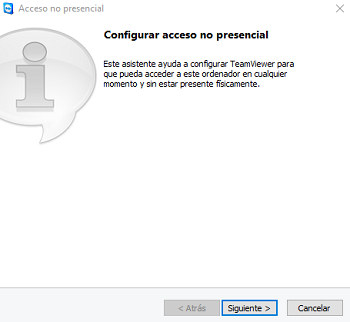
Damos Siguiente, y nos abre la siguiente pantalla:
El nombre del Ordenador debe contener la denominación o Razón Social de su negocio/Empresa_Usuario que la utiliza:
La contraseña que debe ingresar es: alma.1234
| Note Box |
 |
Ingresar la clave generica nos permite una atención más veloz y eficaz
|
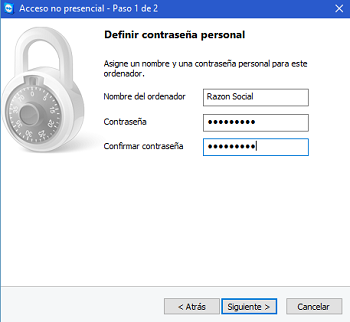
Luego presiona siguiente, elegimos la última opción (No deseo crear una cuenta):
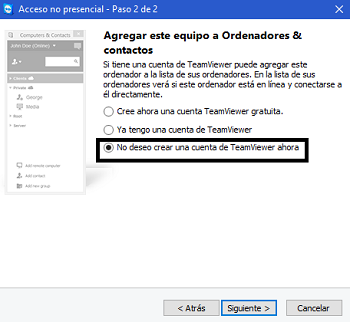
Presionamos Siguiente y el asistente no da el Código identificador de su Teamviewer Host
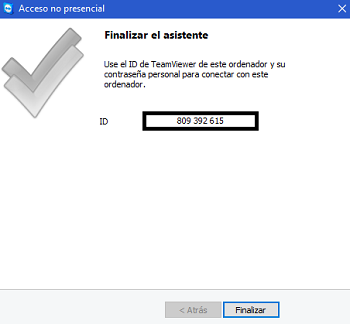
Cuando finalizamos, nos solicita un permiso, el cual debe aceptar, con ello nos permite acceso a su pc por medio del Host
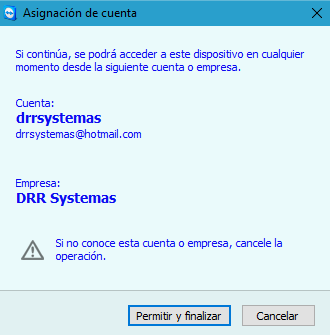
Al Finalizar vemos la pantalla Principal:
La cual posee el ID, el cual debe pasar al técnico en caso que lo solicite, o en todo caso la razón social que puso en el paso anterior.
También figura el Télefono de la empresa y un e-mail.
| Tip Box |
 |
Si necesita ayuda de un técnico, solo debe presionar el botón Ayúdeme, y recibiremos al instante el pedido y lo atenderemos rápidamente.
|
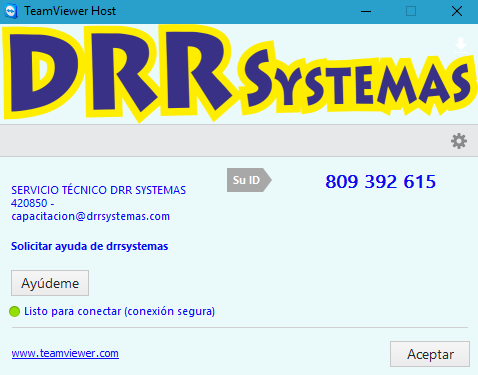
Ayúdeme
Al presionar el botón de Ayuda le aparecerá la siguiente ventana:
Ingrese su nombre y Descripción de lo que necesite, y el técnico de turno le atenderá, al presionar ir, le brinda un código de sesión, el cual queda registrado en el listado de solicitudes de servicio del técnico.